Файл: Характеристика существующих бизнес-процессов (Выбор комплекса задач автоматизации).pdf
Добавлен: 13.03.2024
Просмотров: 57
Скачиваний: 0
СОДЕРЖАНИЕ
1.1 Выбор комплекса задач автоматизации
1.2 Характеристика существующих бизнес-процессов
1.3 Характеристика документооборота, возникающего при решении задачи
1.4 Обоснование проектных решений по информационному обеспечению
1.5 Обоснование проектных решений по программному обеспечению
2.1 Информационная модель и её описание
2.2 Характеристика нормативно-справочной, входной и оперативной информации
2.3 Характеристика результатной информации
2.4 Общие положения (дерево функций и сценарий диалога)
2.5 Характеристика базы данных
2.6 Структурная схема пакета (дерево вызова программных модулей)
2.7 Описание программных модулей
Рисунок 12. SQL-запрос на добавление записи

Рисунок 13. SQL-запрос на удаление записи
На этой же основе сделаны окна только с различием функции редактирование таблицы в базе данных такие как:
- «Должности» - отвечает за таблицу «tbl_Post», для создания списка должностей.
- «Подразделения» - отвечает за таблицу «tbl_Department», для создания списка отделов.
- «Группы материальных ценностей» - отвечает за таблицу «tbl_GroupMC», для создания списка групп материальных ценностей.
- «МЦ на складе» - отвечает за таблицу «tbl_MC», для создания списка материальных ценностей на складе.
- «Контрагенты» - отвечает за таблицу «tbl_Counterparty», для создания списка контрагентов компании.
- «Журнал договоров» - отвечает за таблицу «tbl_Document», для создания списка договоров, заключенных компанией.
- «Журнал заказов» - отвечает за таблицу «tbl_Order», для создания списка заказов клиентов.
- «Журнал платежных документов» - отвечает за таблицу «tbl_Payment», для создания списка финансовых документов.
2.3 Характеристика результатной информации
Рассмотрим характеристику результатной информации на примере формы «Главная форма» (рисунок 14) и отчета «План закупок» (рисунок 19).
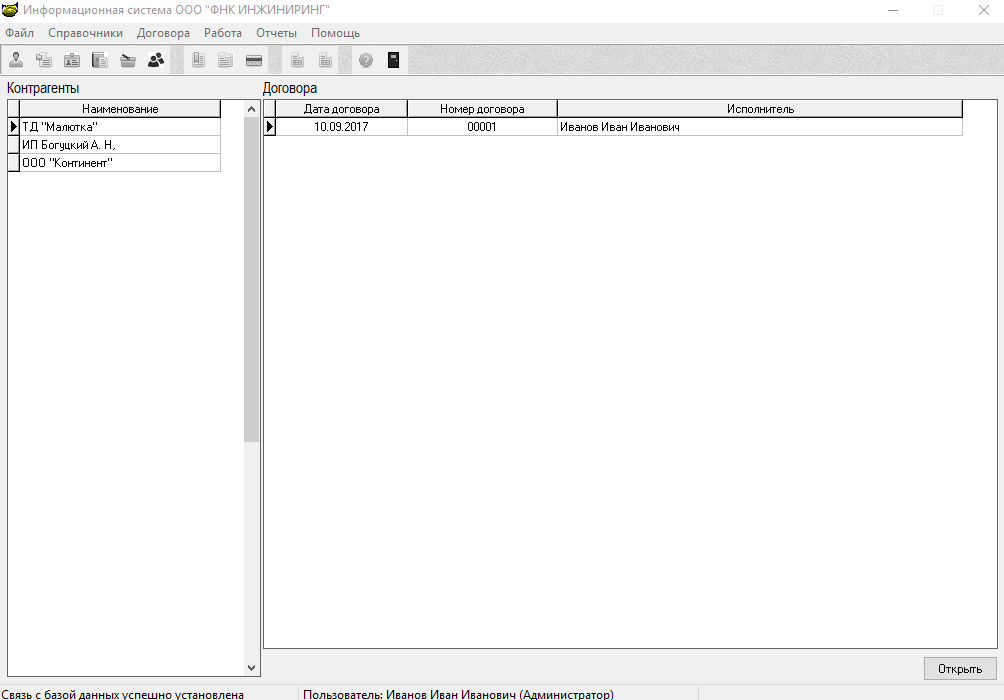
Рисунок 14. Главная форма
Главная форма программы (см. рисунок 14) отвечает за доступ к другим окнам и подключение к базам данных. Верхняя панель является меню программы. Во вкладке меню «Файл» содержится один раздел «Завершить работу».
Во вкладке меню «Справочники»:
- «Пользователи»;
- «Должности»;
- «Подразделения»;
- «Группы материалов»;
- «Материалы на складе»;
- «Контрагенты»;
Во вкладке меню «Договора»:
- «Журнал договоров»;
Во вкладке меню «Работа»:
- «Журнал заказов»
- «Журнал оплат»
Во вкладке меню «Отчеты»:
- «Плановый отчет»
- «Отчет бухгалтерских операций»
Во вкладке меню «Помощь»:
- «О программе».
Разделы отсортированы по критерию важности и по частоте обновление информации. Вкладка «Договора» и «Справочник» их разделы несут важную функцию по заполнение информацией таблиц базы данных для сотрудника экологического отдела.
Во вкладке «Файл» раздел «Завершить работу» выполняет функцию закрытия программы. Также есть вкладка «Помощь» её раздел «О программе» содержат информацию о программе, авторе, версии программы.
Пример кода меню, вызываемого при возникновении события «нажатие» для раздела «Журнал договоров» представлен на рисунке 15.
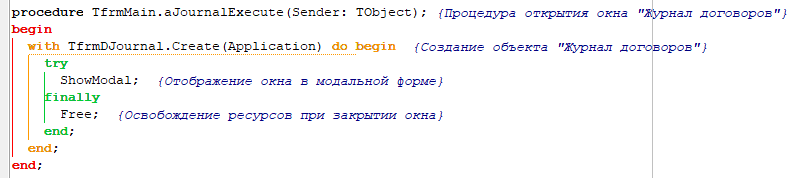
Рисунок 15. Обработка клика мыши по разделу «Журнал договоров»
Пример кода меню, вызываемого при возникновении события «нажатие» для раздела «Контрагенты» представлен на рисунке 16.
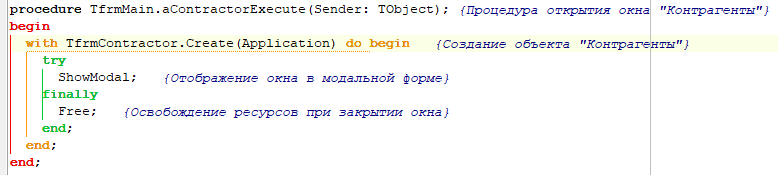
Рисунок 16. Обработка клика мыши по разделу «Контрагенты»
Фрагмент кода, вызываемого при возникновении события «нажатие» для кнопки «Открыть договор» представлен на рисунке 17.
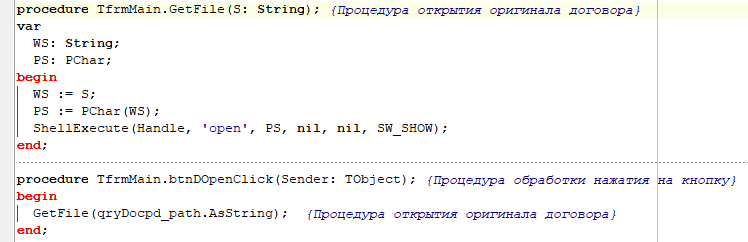
Рисунок 17. Обработка клика мыши по кнопке «Открыть договор»
При клике по складке «Отчеты/План закупок» сформируется отчет по плану закупок на текущую дату (Рисунок 18).
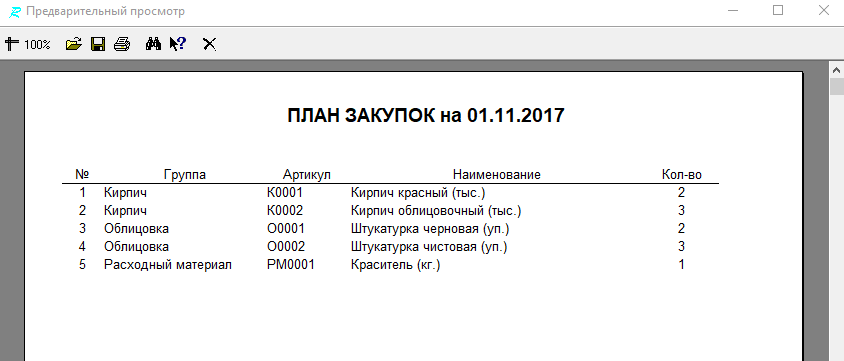
Рисунок 18. Отчет «План закупок»
Запрос на формирование отчета показан на Рисунке 19.
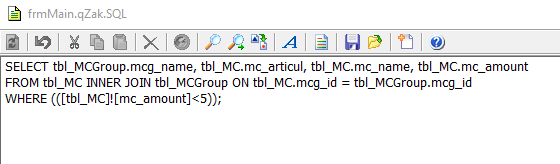
Рисунок 19. Запрос на выборку данных для формирования отчета
2.4 Общие положения (дерево функций и сценарий диалога)
Информационная система имеет двенадцать оконных форм. Структура файлов и каталогов приложения:
- файл «isfnk.exe» - исполняемый файл приложения «Информационная система»;
- каталог «DB» содержит файлы «FNK.mdf» и «FNK_log.ldf» - это файлы базы данных СУБД MS SQL 2008 для хранения данных.
- каталог «Documents» содержит в электронном виде оригинальные договора и платежные документы.
- файлы «order.frf» и «plan.frf» - это шаблоны отчетных документов в формате FastReport 2.4.
На Рисунке 20 представлен сценарий диалога разработанной информационной системы.
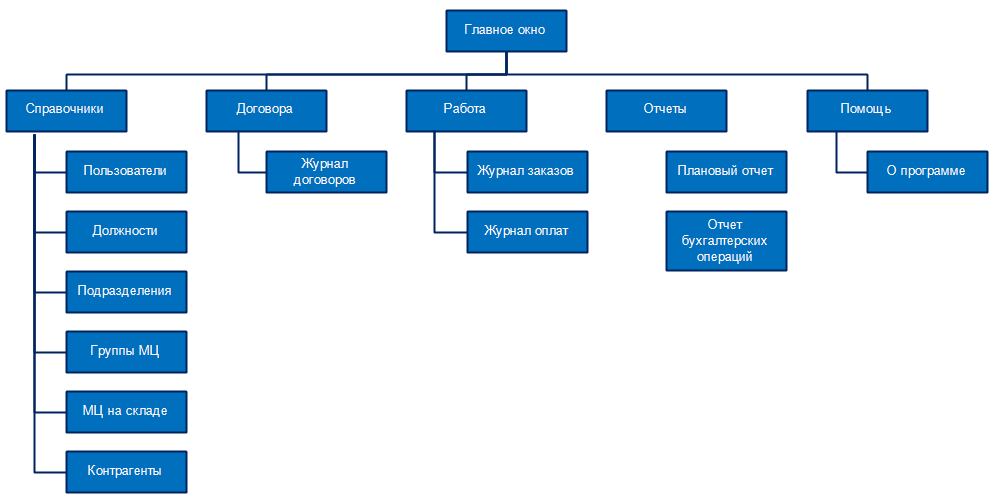
Рисунок 20. Сценарий диалога информационной системы
Дерево функций разработанной информационной системы показано на Рисунке 21.
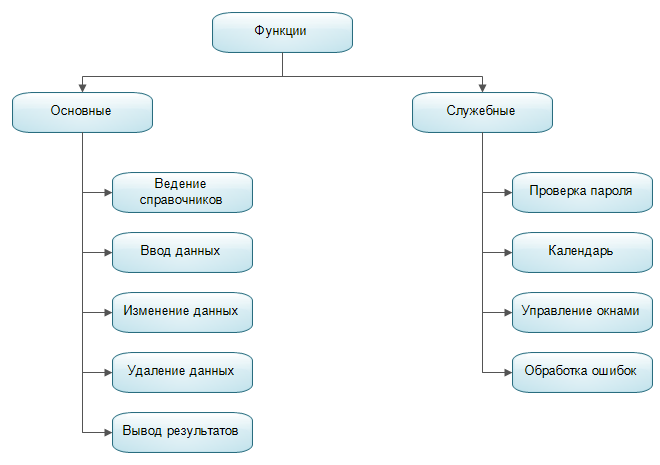
Рисунок 21. Сценарий диалога
2.5 Характеристика базы данных
Физическая модель показывает таблицы базы данных и сведения о полях: тип данных и размер поля (рисунок 23).
Модель таблицы «tbl_Document» представлена в таблице 16.
Таблица 16
Данные в таблице tbl_Document (Договора)
|
№ |
Поле |
Тип данных (размер) |
Примечание |
|
1 |
pd_id |
integer |
Primary Key |
|
2 |
pd_number |
varchar (10) |
|
|
3 |
pd_date |
datetime |
|
|
4 |
pd_type |
smallint |
|
|
5 |
pd_path |
varchar (250) |
|
|
6 |
u_id |
integer |
Foreign Key |
|
7 |
c_id |
integer |
Foreign Key |
SQL-запрос на создание таблицы tbl_Document представлен на рисунке 22. Остальные запросы для других таблиц приведены в Приложении А.
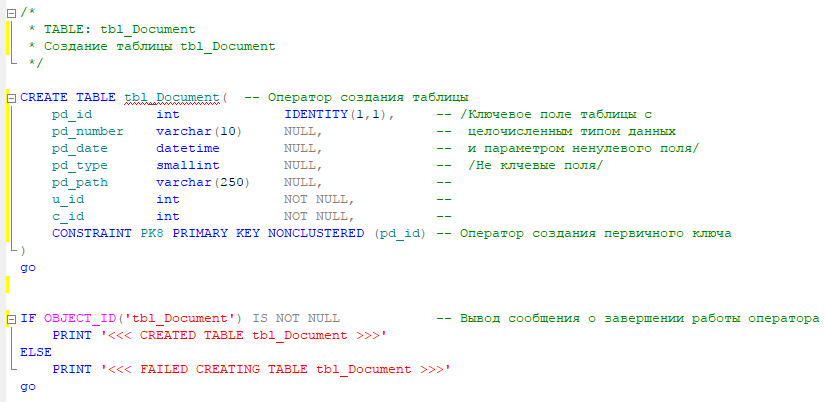
Рисунок 22. SQL-запрос на создание таблицы tbl_Document
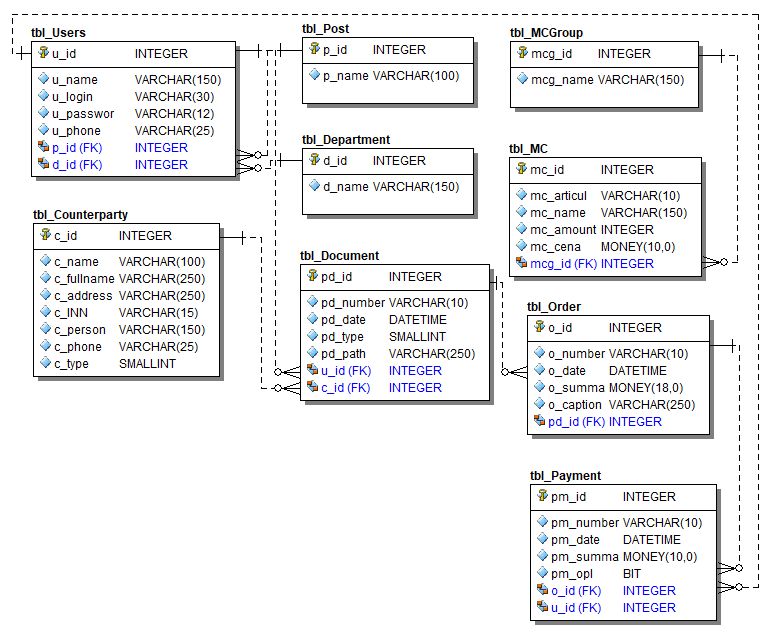
Рисунок 23. Физическая модель БД
2.6 Структурная схема пакета (дерево вызова программных модулей)
Проект содержит сорок два файла исходного кода, на основе которых скомпилирован исполняемый файл «matorder.exe»:
- «About» отвечает за поведение окна «О программе»;
- «Autentific» отвечает за поведение окна «Идентификация пользователя»;
- «Contractor» отвечает за поведение окна «Контрагенты»;
- «Department» отвечает за поведение окна «Подразделения»;
- «DJournal» отвечает за поведение окна «Журнал договоров»;
- «DM» отвечает за подключение к БД;
- «Global» отвечает объявление и выполнение глобальных переменных, функций и процедур;
- «Group» отвечает за поведение окна «Группы материалов»;
- «JOrder» отвечает за поведение окна «Журнал заказов»;
- «JPayvent» отвечает за поведение окна «Журнал платежных документов»;
- «Main» отвечает за поведение окна «Главное окно»;
- «MC» отвечает за поведение окна «Материалы на складе»;
- «Post» отвечает за поведение окна «Должности»;
- «Users» отвечает за поведение окна «Пользователи системы»
Структурная схема дерева вызова программных модулей автоматизированной информационной системы показана на Рисунке 24.
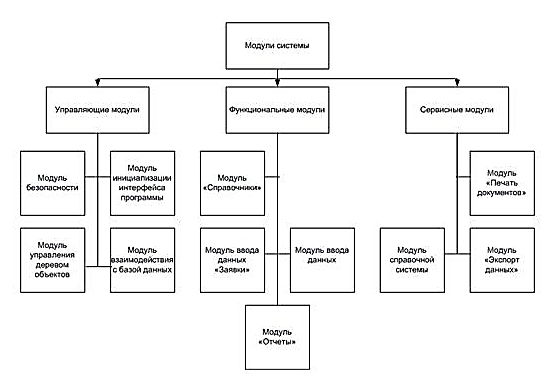
Рисунок 24. Структурная схема дерева вызова программных модулей
2.7 Описание программных модулей
Взаимодействие модулей автоматизированной системы отображает обобщенная схема алгоритма, которая представлена на рисунке 2.20
При работе со справочником Пользователь выбирает нужный справочник на панели навигации, или меню системы, загружает его, производит нужные действия и сохраняет данные в базе данных.
Алгоритм работы со справочником представлен на рисунке 25.
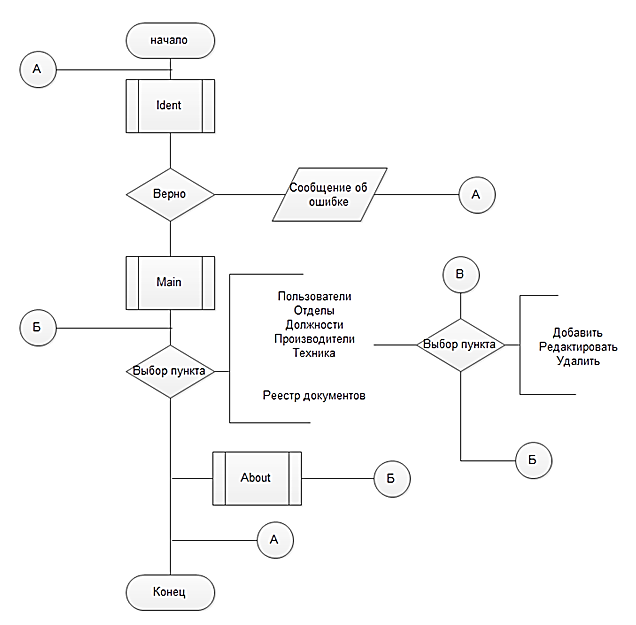
Рисунок 25. Обобщенная схема алгоритма взаимодействия модулей автоматизированной системы
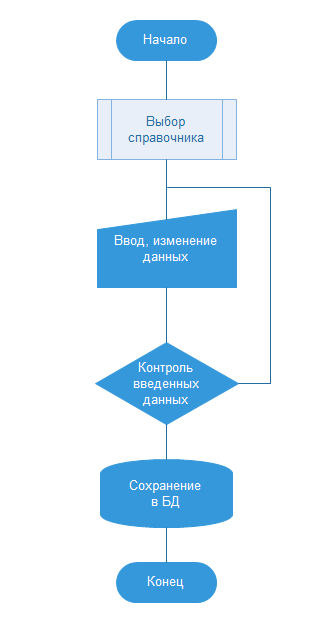
Рисунок 26. Алгоритм работы со справочником
2.8 Контрольный пример реализации проекта и его описание
Тестирование – процесс многократного повторения программы с целью выявления ошибок, является составной частью отладки и подразумевает не только поиск ошибок в разработанных программных средствах (компонентах) с их устранением, но и проверку функционала (верификацию).
Как правило, тестирование программы выполняется поэтапно, начиная с проверки каждого модуля и заканчивая проверкой всей системы в целом.
Основные принципы тестирования:
- Сегментация, т.е. разделение задач на ряд подзадач, с последующим тестированием каждой из них.
- Планирование тестирования на всех стадиях разработки системы.
- Выборочная схема тестирования, т.е. создание выборочных наборов данных, обеспечивающих заданную вероятность обнаружения ошибок.
- Логическое упрощение программы, т.е. представление процессов тестирования в виде схем, таблиц, учитывающих логические взаимосвязи компонентов системы.
- Стандартизация разработки тестов, т. е. тестирующие наборы, как правило, должны иметь стандартизированную структуру.
Стратегии тестирования основаны на двух основных подходах: сверху вниз и снизу-вверх. При тестировании сверху вниз, по мере того как «скелет» программы обрастает новыми модулями, должны добавляться новые тестовые наборы данных, объем которых увеличивается постепенно, параллельно с возрастанием сложности программы. При этом логика программы тестируется многократно.
Существует несколько видов тестирования:
- проверка в нормальных условиях – программа работает с тестовыми данными, лежащими в области допустимых значений. Обычно задаются ограничения на область изменения данных, поэтому тестирование в нормальных условиях доказывает правильность результата решения задачи;
- проверка в экстремальных условиях – тестовые данные включают граничные значения области изменения переменных, которые воспринимаются как правильные (для числовых данных – начальные и конечные значения допустимой области, для символьных – символы, отвечающие указанным свойствам или их отсутствие);
- проверка в исключительных ситуациях – это тестирование программы с данными, которые лежат за пределами допустимой области (программа воспринимает неверные данные, как правильные, и выдает неверный, но правдоподобный результат).
Тестирование автоматизированных систем предполагает проверку средств авторизации пользователей, проверку правильности заполнения базы данных и проверку решений аналитических приложений.
При авторизации пользователю предлагается ввести логин и пароль (Рисунок 27). В случае если комбинация логина и пароля не соответствует комбинации, хранящейся в БД, то появляется сообщение об ошибке.
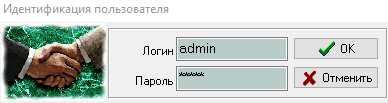
Рисунок 27. Идентификация пользователя
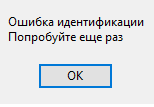
Рисунок 28. Сообщение об ошибке
При правильном вводе данных открывается главная форма (Рисунок 14).
Тестирование системы навигации представлено на Рисунках 29-34..
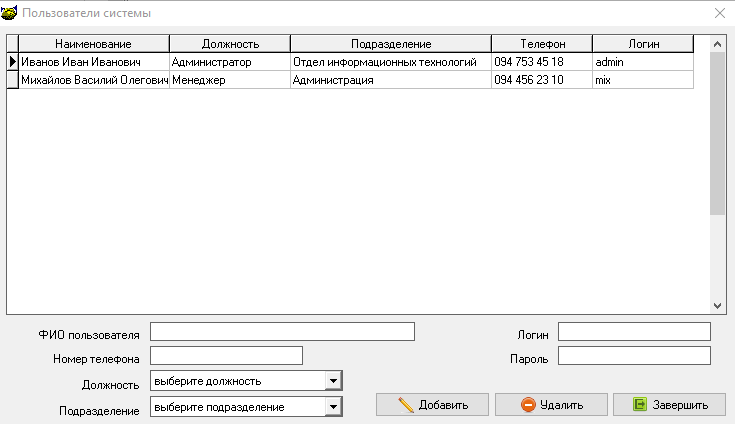
Рисунок 29. Справочник Пользователи
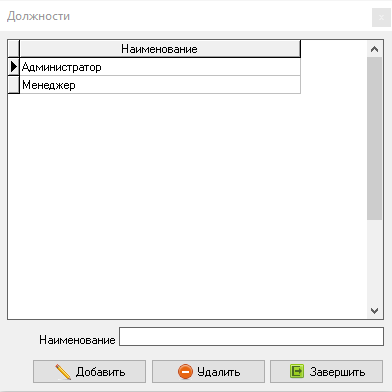
Рисунок 30. Справочник должности
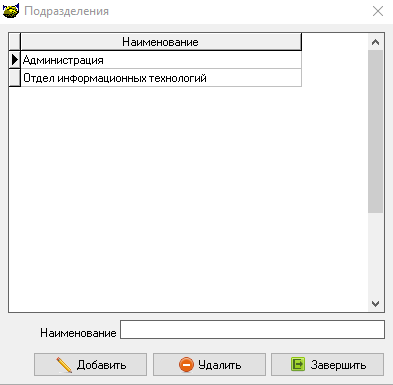
Рисунок 31. Справочник Отделы
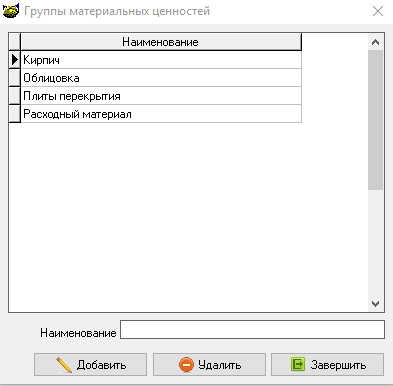
Рисунок 32. Справочник Группы материалов
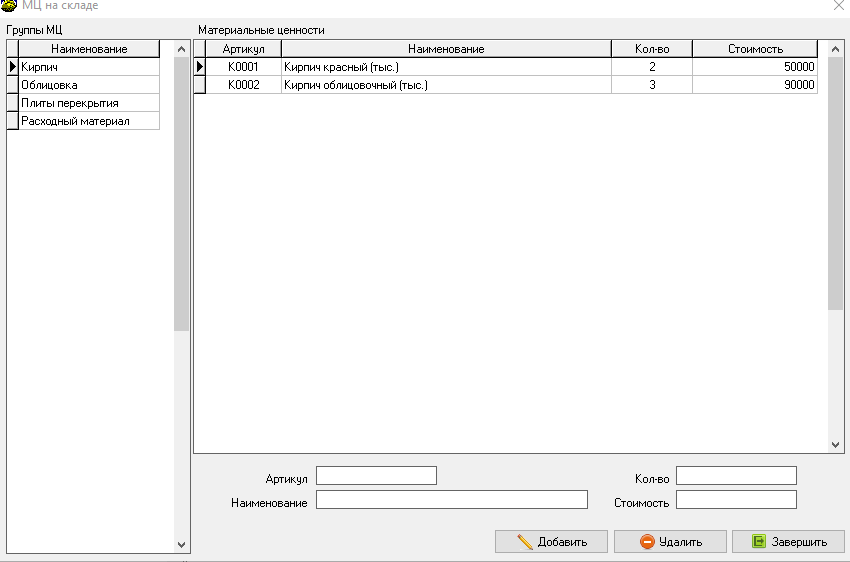
Рисунок 33. Справочник Материалы на складе
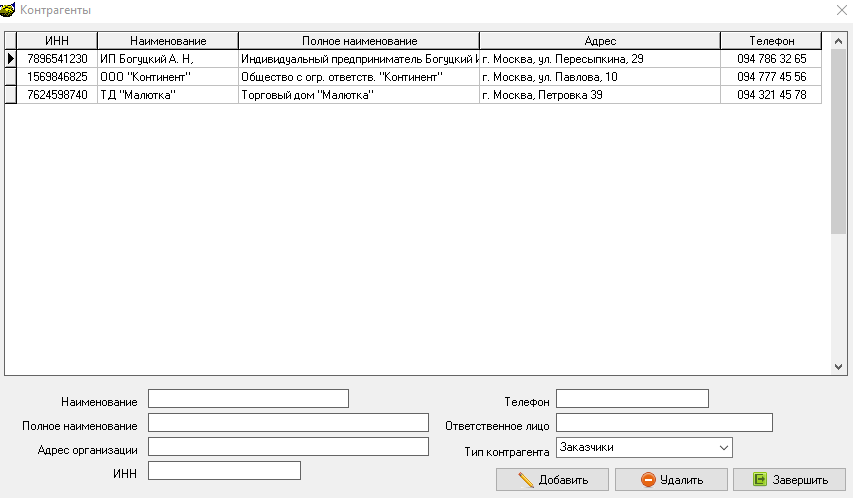
Рисунок 34. Справочник Контрагенты
ЗАКЛЮЧЕНИЕ
Приложение автоматизированная система «Экологическая служба» позволяет выполнять следующие функции: ведение справочных данных, ведение учётных данных экологической службы предприятия, формирование и просмотр отчётов, а также формирование списка материалов для заказа. Данное программное средство обосновывает необходимость обновления парка вычислительной техники на предприятии. Разработанное приложение имеет пользовательский интерфейс.


